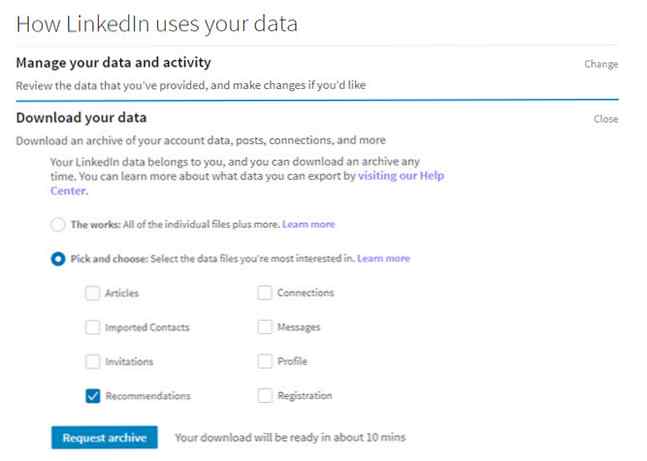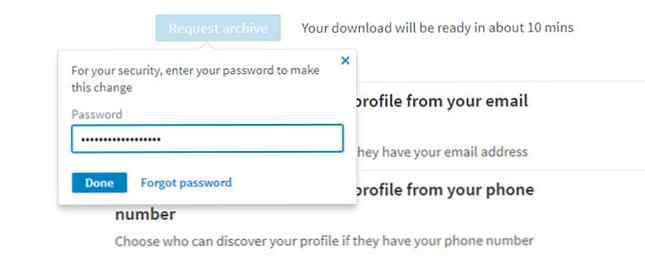Hoe alle gegevens die LinkedIn heeft over jou te downloaden

LinkedIn was een van de grootste aankopen van Microsoft. Dus, de twee platforms raken verbonden met de heup wanneer u LinkedIn koppelt aan uw Microsoft-apps. De informatie die LinkedIn heeft over u ondersteunt verschillende Microsoft-services. U kunt bijvoorbeeld LinkedIn-informatie zien in de Resume Assistant in Microsoft Word en profielkaarten in Outlook.
Maar dit roept een vraag op: Hoe kan ik de gegevens zien die LinkedIn over mij heeft??
Hoe de gegevens die LinkedIn over u heeft te downloaden
LinkedIn heeft een goed doordacht privacybeleid. Het geeft u controle over en toegang tot al uw gegevens via het tabblad Privacy in de accountinstellingen. Naast de gebruikelijke afmeldingen voor advertenties en delen van besturingselementen, kunt u met LinkedIn ook al uw gegevens downloaden in een door de machine leesbaar formaat.
- Aanmelden bij LinkedIn. Klik op jouw Profiel afbeelding bovenaan de LinkedIn-pagina.
- kiezen Instellingen en privacy in de vervolgkeuzelijst.
- Klik op de Privacy tab aan de bovenkant van de pagina. Ga naar de Hoe Linkedin uw gegevens gebruikt sectie.
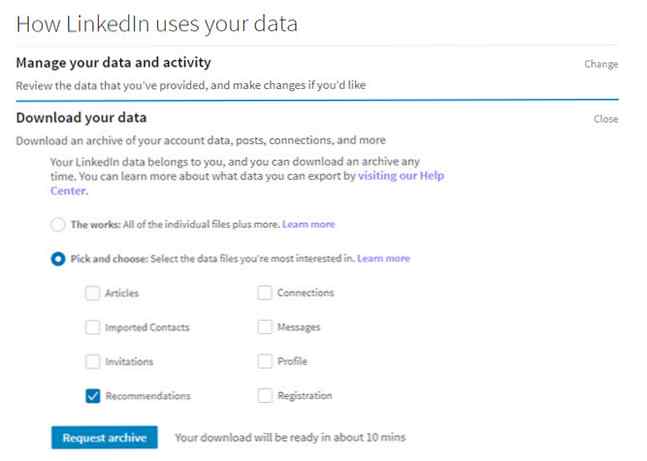
- Selecteer de specifieke selectievakjes voor de gegevens die u wilt downloaden. U kunt bijvoorbeeld uw volledige LinkedIn-archief downloaden of alleen artikelen en / of berichten selecteren om te downloaden.
- LinkedIn vertelt je hoe lang het duurt om het archief gereed te maken voor download. Vervolgens wordt u gevraagd uw wachtwoord opnieuw in te voeren.
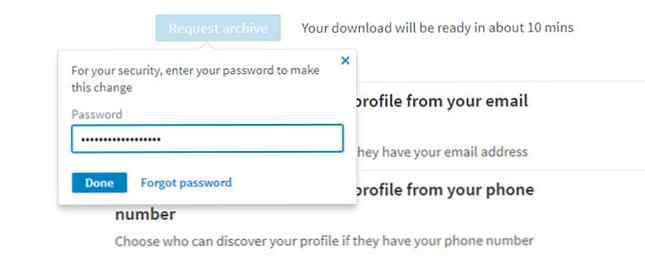
- Linkedin zal u dan een e-mail sturen wanneer de download gereed is. Geselecteerde categorieën zijn sneller te archiveren dan uw volledige bank van LinkedIn-gegevens, die ongeveer 24 uur kan duren.
U zult merken dat de sectie grijs is. Dit geeft aan dat de download in behandeling is en u kunt geen nieuwe aanvraag doen voordat dit proces is voltooid. LinkedIn biedt ook een aanvraagformulier voor gegevenstoegang voor persoonlijke gegevens die niet zijn opgenomen in de bovenstaande archieven.
Het downloaden van je hele persoonlijke geschiedenis van LinkedIn is een essentiële stap als je ooit besluit om je LinkedIn-account te sluiten en te verwijderen. Hoe je je LinkedIn-account kunt deactiveren (of verwijderen) Hoe je je LinkedIn-account kunt deactiveren of verwijderen Als je een pauze van LinkedIn nodig hebt, of als u het helemaal niet meer wilt gebruiken, dan kunt u hier uw account deactiveren of verwijderen. Lees verder .
Ontdek meer over: LinkedIn, online privacy.